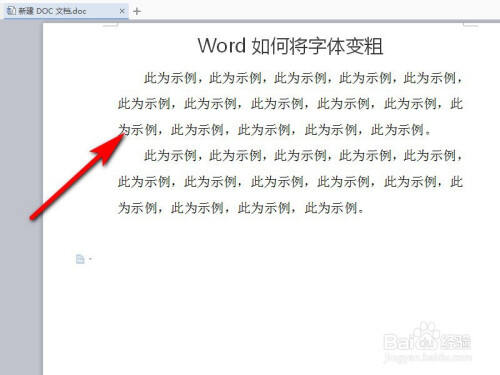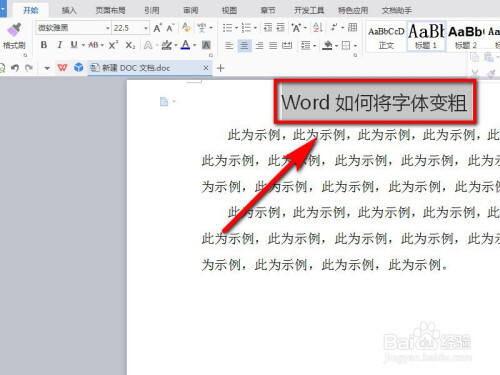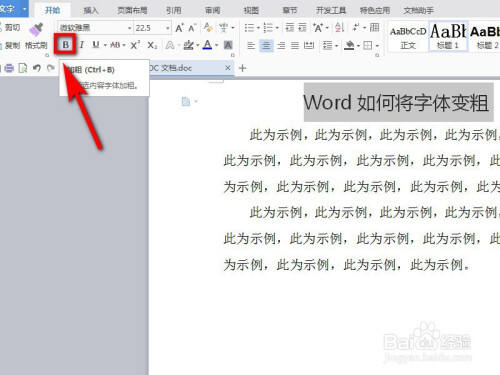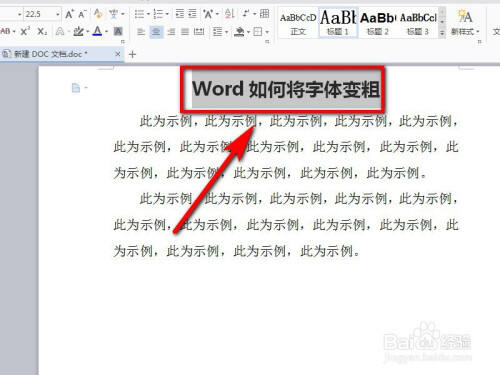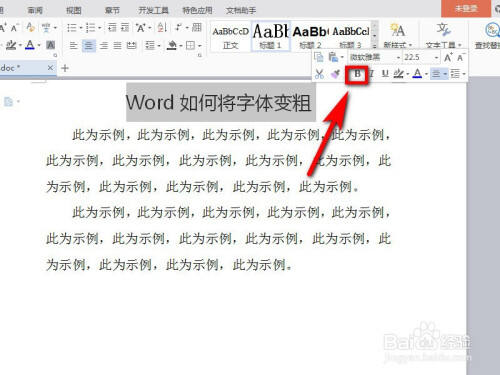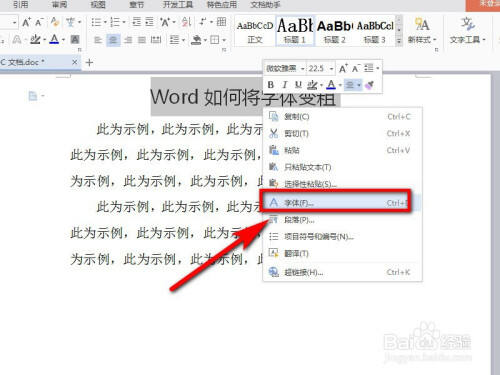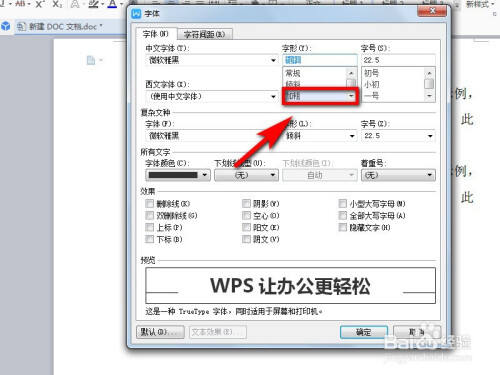word字体怎么加粗
办公教程导读
收集整理了【word字体怎么加粗】办公软件教程,小编现在分享给大家,供广大互联网技能从业者学习和参考。文章包含208字,纯文字阅读大概需要1分钟。
办公教程内容图文
2、选择需要将字体变为粗体的文字。
3、点击【开始】选项卡下的【B】选项。
4、这样刚才选中的字体就成功变粗了。
5、还可以将文字选中后,在自动弹出的对话框中单击【B】选项,就可以直接加粗文字。
6、或是将文字选中后,右键单击鼠标,在弹出的列表中选择【字体】选项。
7、在字体设置页面,找到并单击【字形】-【加粗】,最后再点击【确定】,也可成功加粗字体。
办公教程总结
以上是为您收集整理的【word字体怎么加粗】办公软件教程的全部内容,希望文章能够帮你了解办公软件教程word字体怎么加粗。
如果觉得办公软件教程内容还不错,欢迎将网站推荐给好友。